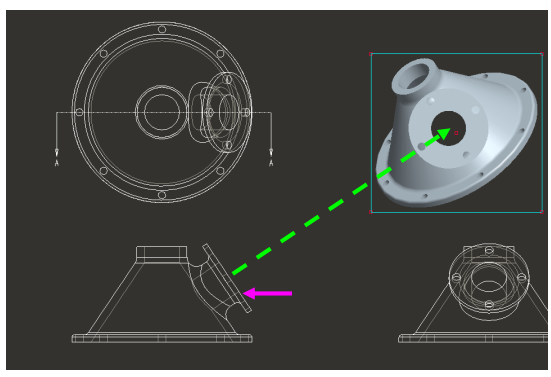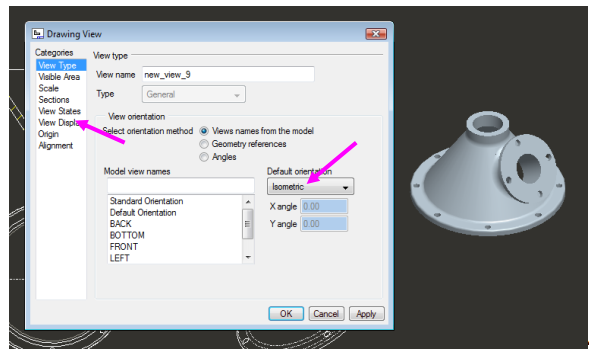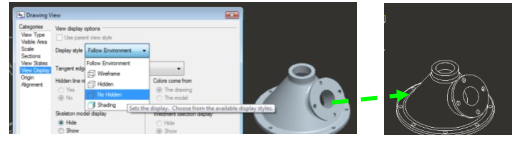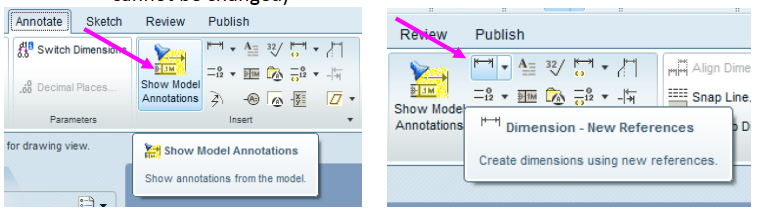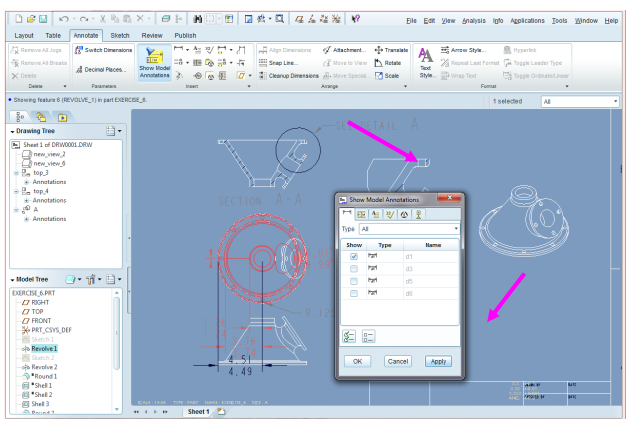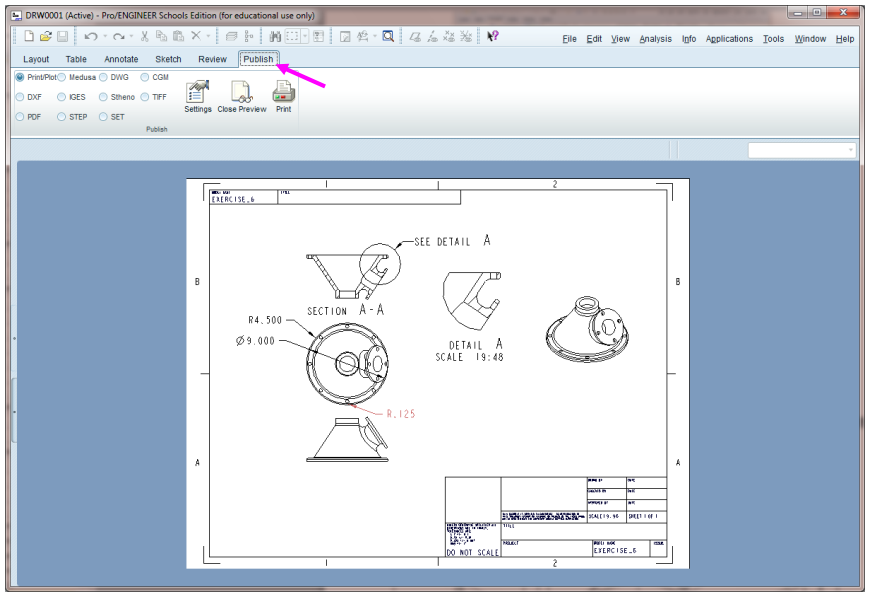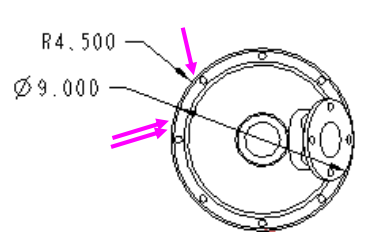Serials Creo
Thực Hành: 8 Bước Cuối Tạo Bản Vẽ 2D Cơ Bản Trong Creo Parametric
Thực Hành: 8 Bước Cuối Tạo Bản Vẽ 2D Cơ Bản Trong Creo Parametric
Xem phần trước tại đây: Thực Hành: Tiếp Tục 7 Bước Tạo Bản Vẽ 2D Cơ Bản Trong Creo Parametric
15. Bước 15: Tạo Cảnh Chiếu Phụ
- Chọn công cụ “Auxiliary View” từ tab “Layout” trên Ribbon.
- Chọn cạnh của flange trên front view và chọn điểm thả cảnh chiếu phụ.
- Nhấp đôi vào cảnh chiếu để thay đổi giao diện nếu cần.

16. Bước 16: Tạo Góc Nhìn Tổng Quát Isometric
- Chọn biểu tượng “General View” từ tab “Layout” trên Ribbon.
- Chọn vị trí để thả góc nhìn isometric.
- Nhấp đôi vào góc nhìn để điều chỉnh giao diện theo ý muốn.

17. Bước 17: Thay Đổi Hiển Thị Góc Nhìn
- Sử dụng các tùy chọn hiển thị để thay đổi chế độ xem từ solid sang wireframe hoặc hidden lines/HLR theo nhu cầu thiết kế.

18. Bước 18: Thêm Kích Thước và Chú Thích
- Chọn phương pháp kích thước và chú thích:
- Import (Show Model Annotations): Sử dụng các kích thước và chú thích đã tạo trong mô hình.
- Create (New References): Tạo các kích thước mới dựa trên các tham chiếu.
- Lưu ý: Các kích thước tham chiếu không thể thay đổi.

- Lưu ý: Các kích thước tham chiếu không thể thay đổi.
19. Bước 19: Quản Lý Kích Thước Khi Nhập
- Khi nhập kích thước, hãy sử dụng tùy chọn feature/view thay vì chèn tất cả các kích thước cho mô hình. Điều này giúp giảm thiểu sự chồng chéo và cho phép chỉnh sửa kích thước một cách linh hoạt từ bản vẽ.

20. Bước 20: Chỉnh Sửa Bảng Vẽ
- Sử dụng công cụ “Note” từ tab “Layout” để thêm tên và số phần vào bảng vẽ.
- Chỉnh sửa các thông tin theo yêu cầu kỹ thuật và thẩm mỹ của dự án.
21. Bước 21: In Bản Vẽ
- Chọn tab “Publish” để truy cập các tùy chọn in và xem trước in.
- Nếu gặp khó khăn với công cụ in của Creo, hãy chọn tùy chọn “PDF” và in từ Adobe để đảm bảo chất lượng bản in.

22. Bước 22: Chuyển Đổi Từ Bán Kính Sang Đường Kính Khi Kích Thước
- Để chuyển đổi từ bán kính sang đường kính khi kích thước, hãy nhấp đôi vào cạnh mong muốn.
- Nhấp chuột giữa để thả kích thước đường kính.
- Lưu ý: Một nhấp chuột đơn vào cạnh sẽ tạo ra kích thước bán kính thay vì đường kính.

- Lưu ý: Một nhấp chuột đơn vào cạnh sẽ tạo ra kích thước bán kính thay vì đường kính.
Kết Luận
Việc tạo bản vẽ 2D cơ bản trong Creo Parametric không chỉ giúp bạn truyền đạt chính xác các chi tiết kỹ thuật mà còn đảm bảo tính chuyên nghiệp trong quá trình thiết kế và sản xuất. Bằng cách tuân thủ các bước từ mở file part, thiết lập bảng vẽ, chèn các góc nhìn, đến việc thêm kích thước và chú thích, bạn có thể tạo ra các bản vẽ kỹ thuật chất lượng cao. Hãy thực hành thường xuyên để nắm vững các kỹ thuật này và nâng cao kỹ năng thiết kế của bạn với Creo Parametric.
Chúc bạn thành công trong quá trình học và thiết kế với Creo Parametric!
Liên Hệ Ngay Để Biết Thêm Thông Tin:
- Website: anhduongvina.com
- Hotline: 097 436 8457
- Địa chỉ: 118-120-122 Đường TK8, Tiền Lân, Bà Điểm, Hóc Môn, TP.HCM.
Xem Thêm Bài Viết Liên Quan
Phương Pháp Xoay (Revolved Features) Trong Creo Parametric
Thực Hành_ Phần 1: Tạo Lắp Ráp Theo Phương Pháp Bottom-Up Trong Creo Parametric
—Thực Hành: 8 Bước Cuối Tạo Bản Vẽ 2D Cơ Bản Trong Creo Parametric—